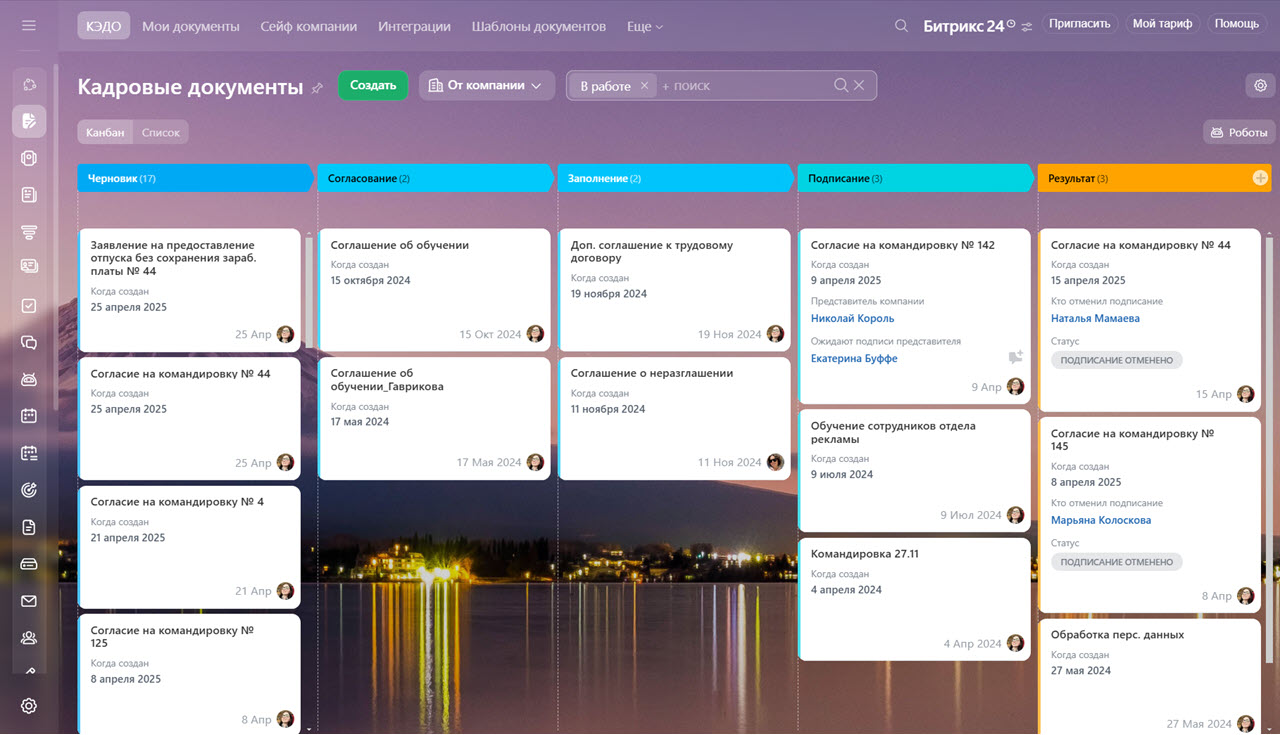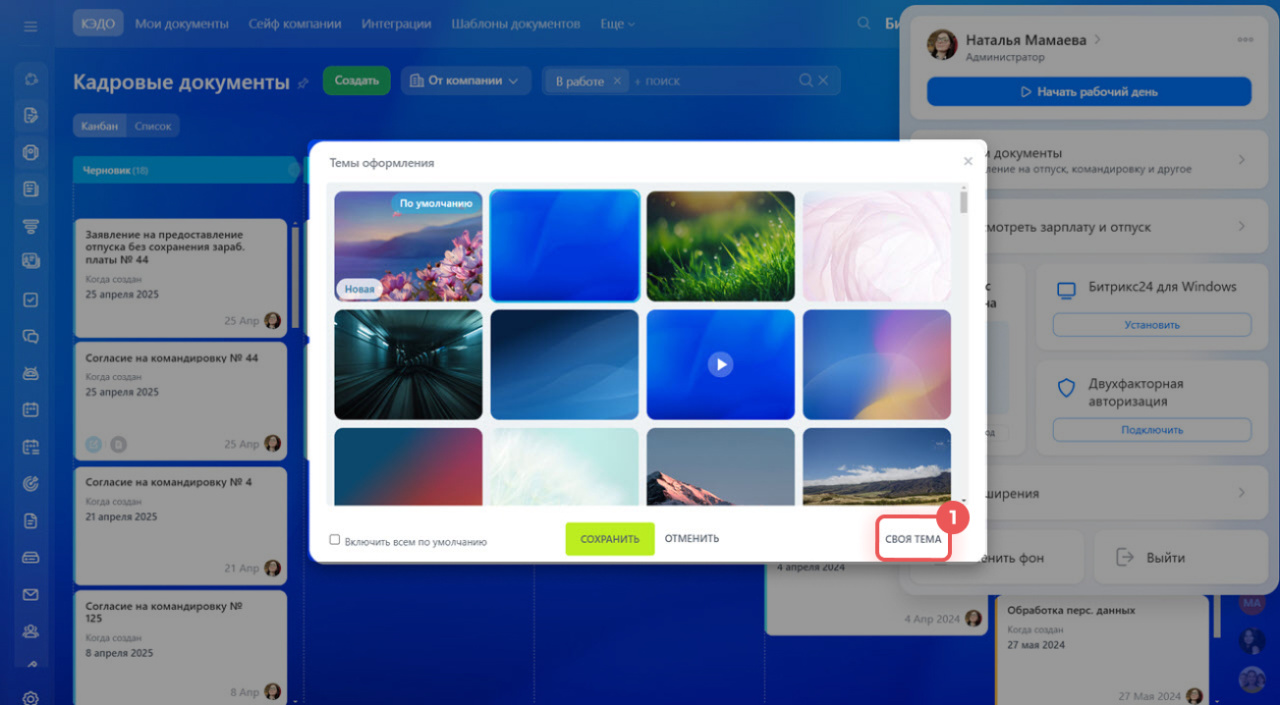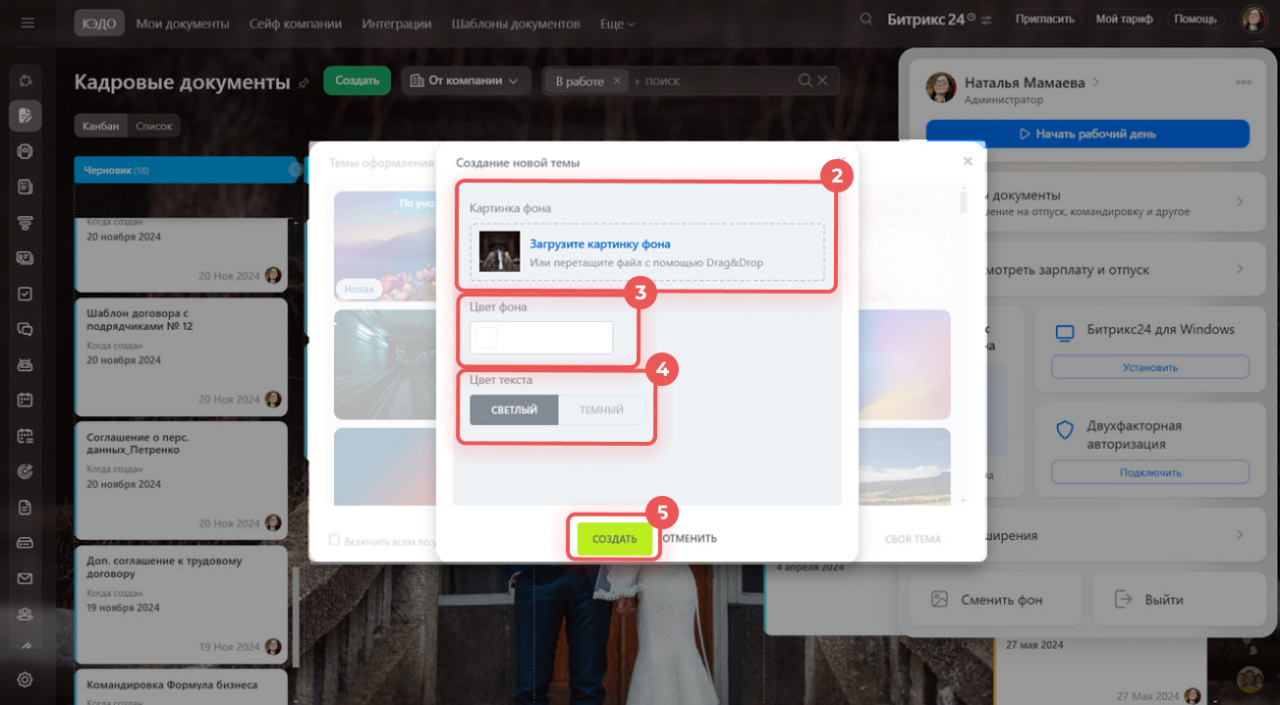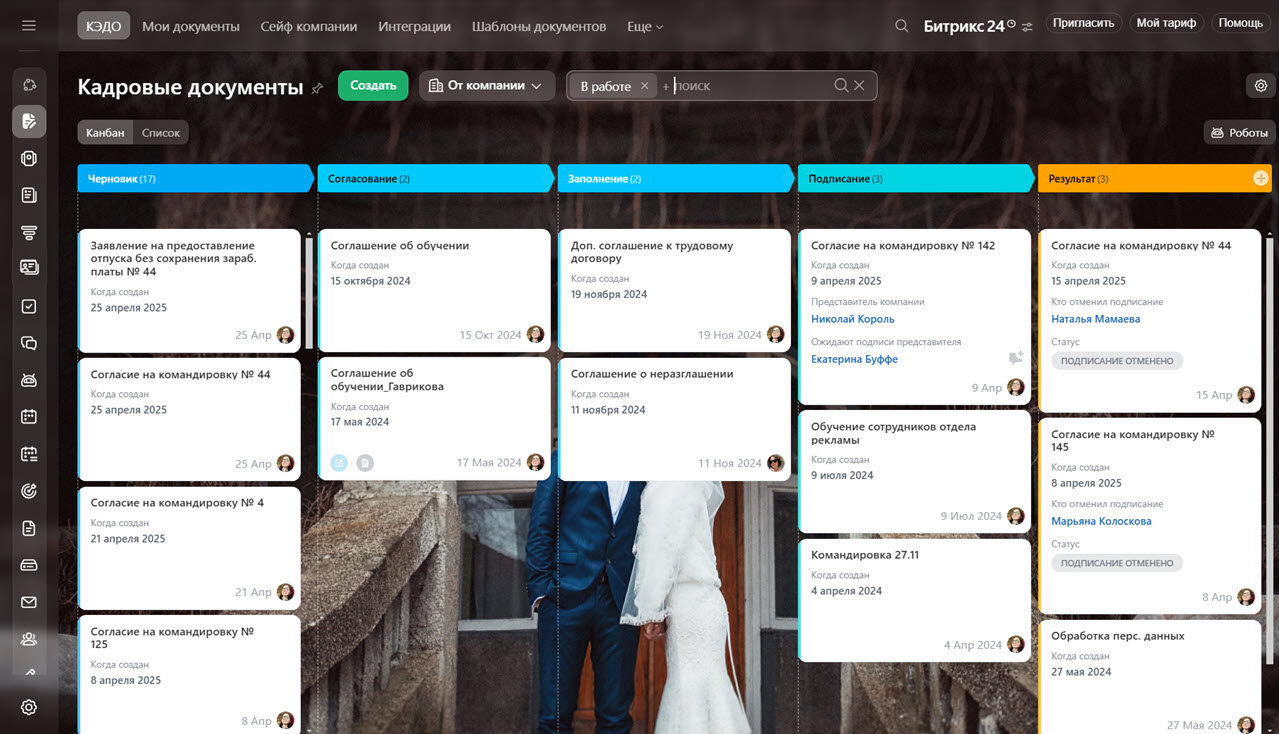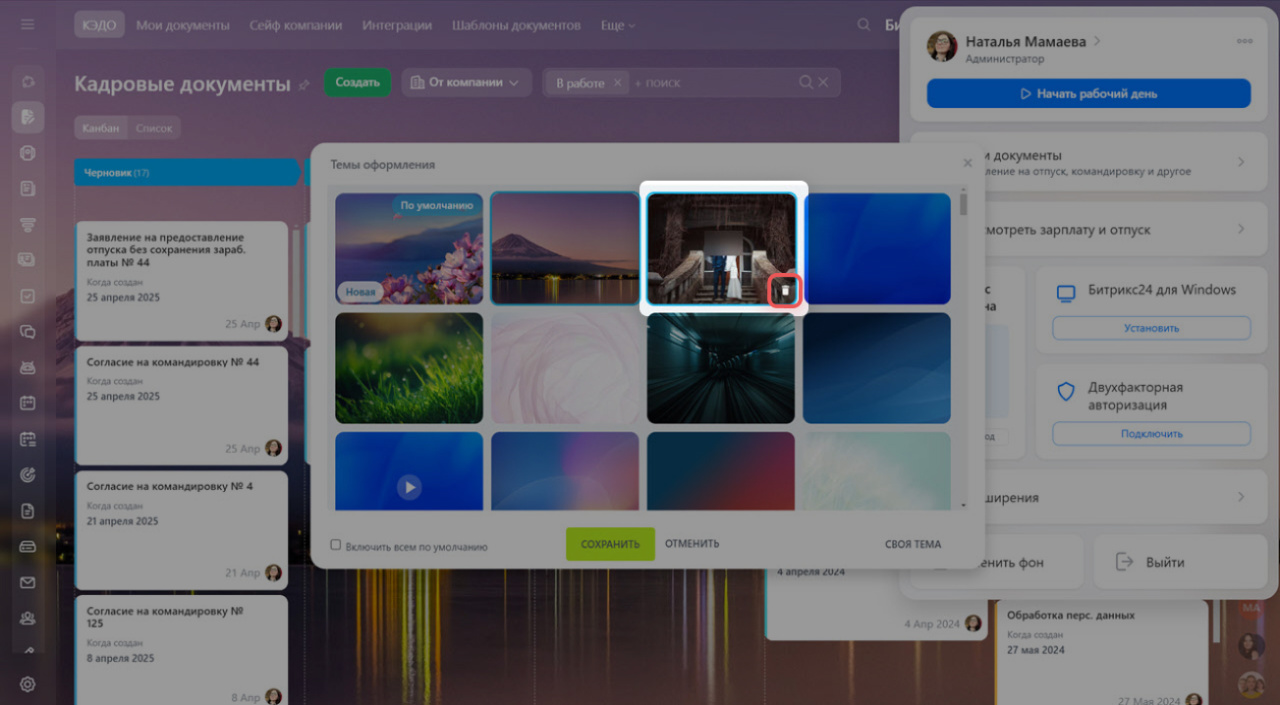В Битрикс24 можно изменить тему оформления, чтобы она соответствовала корпоративному стилю или предпочтениям сотрудников. Можно выбрать стандартную тему или загрузить свое изображение.
Сотрудник может изменить тему только для себя, а администратор Битрикс24 — установить единую тему для всех сотрудников
Возможность установить корпоративную тему есть не на всех тарифах.
Тарифные планы
Тарифные планы
В статье расскажем, как:
Выбрать стандартную тему
- Нажмите на вашу фотографию в правом верхнем углу.
- Выберите Сменить фон.
- Кликните на понравившуюся тему, чтобы посмотреть, как она будет отображаться.
- Нажмите Сохранить или выберите другую тему.
- Поставьте галочку рядом с настройкой Включить всем по умолчанию, чтобы установить эту тему всем сотрудникам.
Как установить корпоративную тему оформления Битрикс24
Тему можно менять неограниченное количество раз.
Добавить свою тему
- Нажмите Своя тема.
- Загрузите изображение в формате png, jpg или gif. Вы можете добавить любое количество изображений.
- Укажите цвет фона, если изображение полупрозрачное.
- Выберите цвет текста, чтобы он не сливался с фоном.
Изображение должно быть не более 20 Мб с разрешением до 5000×5000 пикселей. Большие изображения могут замедлить работу Битрикс24.
Вы можете удалить загруженное изображение — наведите курсор мыши на изображение и нажмите на значок корзины.
Коротко
- В Битрикс24 можно изменить тему оформления, чтобы она соответствовала корпоративному стилю или предпочтениям сотрудников.
- Сотрудник может изменить тему только для себя, а администратор Битрикс24 — установить единую тему для всех сотрудников
- Можно выбрать стандартную тему или загрузить свое изображение.
- Изображение должно быть не более 20 Мб с разрешением до 5000×5000 пикселей.
- Нажмите на вашу фотографию в правом верхнем углу и выберите Сменить фон.
Рекомендуем прочитать:

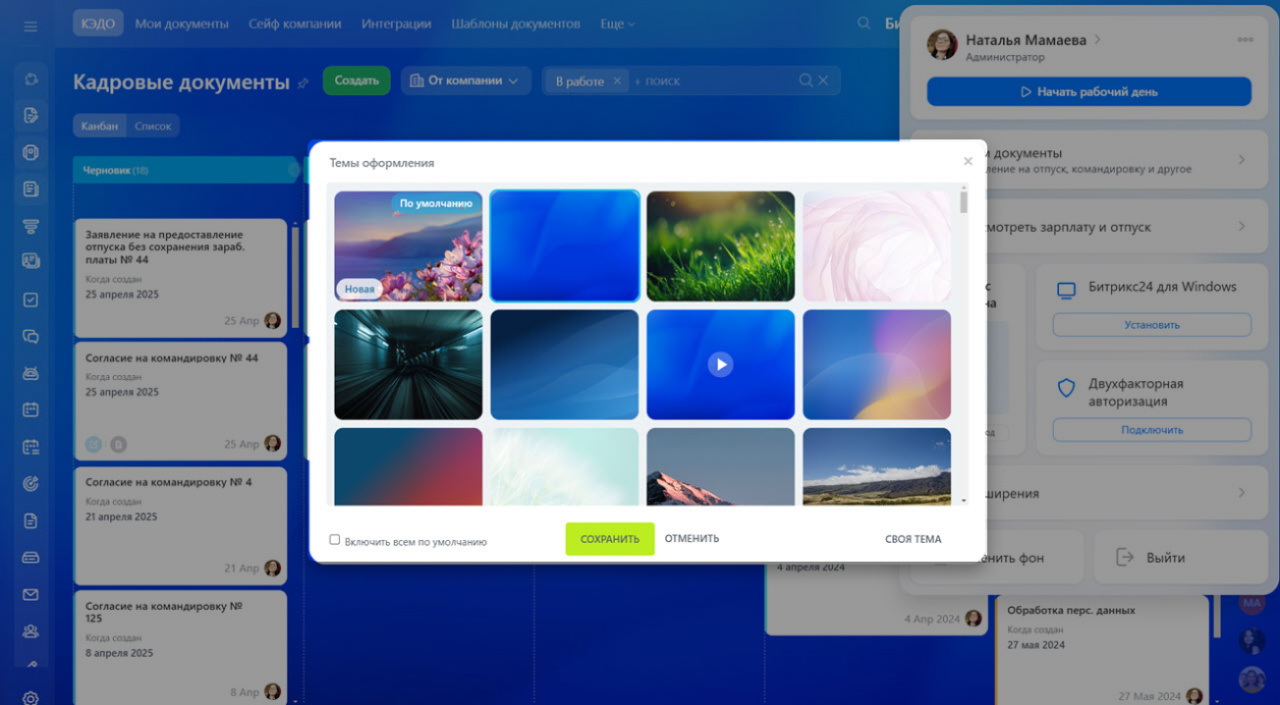
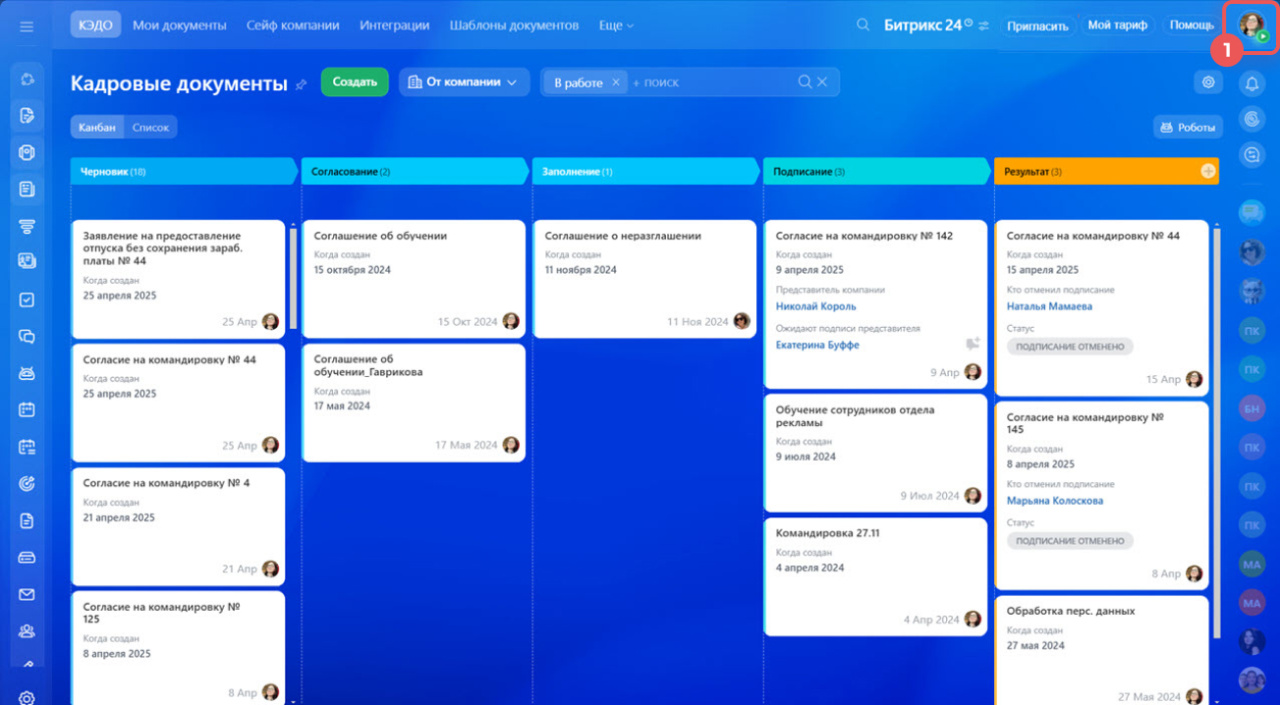
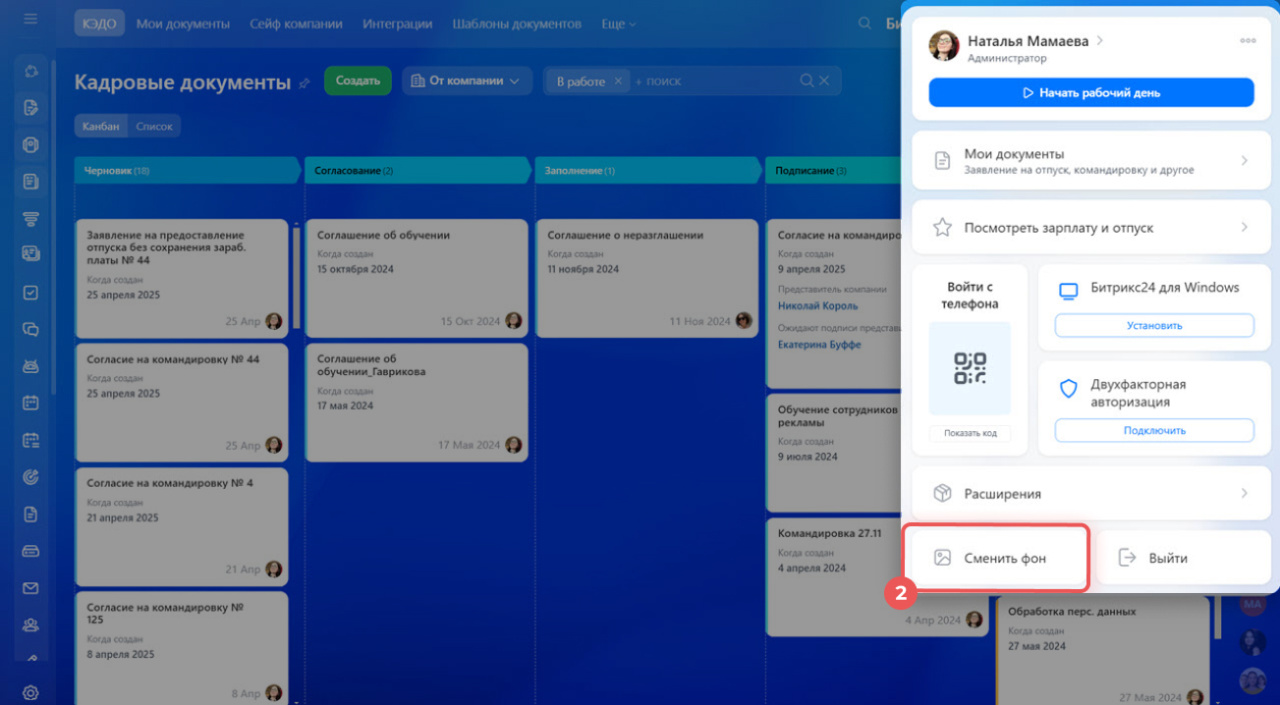
.jpg)
.jpg)